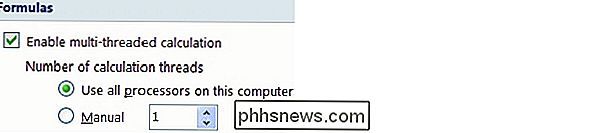Hoe beperk je het CPU-gebruik van Microsoft Excel bij het uitvoeren van VBA-functies?

Als je een VBA-functie hebt die Microsoft Excel verandert in een CPU munching beast, is het dan mogelijk om dingen te temmen zodat u kunt uw computer blijven gebruiken voor andere activiteiten terwijl Excel aan het afronden is? Het SuperUser Q & A-bericht van vandaag helpt ons om een gefrustreerde lezer te helpen Excel weer onder controle te krijgen.
De vraag en antwoordsessie van vandaag komt tot ons dankzij SuperUser - een onderdeel van Stack Exchange, een door de gemeenschap gestuurde groep van Q & A-websites.
Alien warrior clip art met dank aan Clker.com .
De vraag
SuperUser reader learningAsIGo wil weten of er een manier is om het CPU-gebruik van Microsoft Excel te beperken tijdens het uitvoeren van een VBA-script op zijn computer:
Is er een manier om het CPU-gebruik van Microsoft Excel te beperken wanneer het wordt uitgevoerd? Ik heb een VBA-script dat een groot aantal gigantische matrixformules berekent. De volledige reeks berekeningen neemt ongeveer twintig minuten in beslag en gebruikt 100 procent van mijn CPU. Ik kan mijn computer in deze periode niet gebruiken en wil liever dat Excel 'op de achtergrond draait' terwijl ik ongeveer 50 procent van mijn CPU-capaciteit gebruik, zodat ik andere dingen kan blijven doen.
Suggesties? Het besturingssysteem van mijn computer is Windows 7 Enterprise 64-bit met een 2007 32-bits versie van Excel.
Is er een manier om het CPU-gebruik van Microsoft Excel te beperken terwijl VBA-functies worden uitgevoerd?
Het antwoord
SuperUser contributor mtone heeft het antwoord voor ons:
Als een VBA-functie wordt aangeroepen vanuit verschillende formules of als je script genereert of de herberekening van verschillende formules forceert, dan zou dit zeker gebruik moeten maken van de multi-threaded berekeningsfunctie in Microsoft Excel . Respectievelijk zou dit ofwel meerdere instanties van uw VBA-functie uitvoeren voor elke formule, of meerdere cellen tegelijkertijd herberekenen, terwijl uw VBA-script op één thread wordt uitgevoerd.
U kunt het aantal threads dat door Excel wordt gebruikt om formules te herberekenen beperken door te gaan naar Opties en selecteer Geavanceerde sectie en scroll vervolgens naar beneden tot u het Formules -onderdeel bereikt.
Heeft u iets toe te voegen aan de uitleg? Geluid uit in de reacties. Wilt u meer antwoorden van andere technisch onderlegde Stack Exchange-gebruikers lezen? Bekijk hier de volledige discussiethread

Download alle afbeeldingen en video's van Google Foto's
Bent u op zoek naar een snelle en eenvoudige manier om al uw foto's en video's van Google Foto's te downloaden? Misschien wilt u lokaal een back-up maken of wilt u een persoonlijke film maken en heeft u alle inhoud nodig die lokaal is opgeslagen voor bewerking?Hoe dan ook, er is een eenvoudige manier om al uw inhoud te downloaden van Google Foto's

Beste online koopgidsen die u moet raadplegen voordat u een aankoop doet
Wilt u een nieuwe computer kopen, een nieuwe DSLR-camera, een nieuw elektrisch gereedschap, een nieuw apparaat of een nieuw meubelstuk? Als dat zo is, moet u altijd de tijd nemen voordat u een grote aankoop doet. Ik heb vrienden en familie altijd verteld om even te wachten en een beetje onderzoek te doen voordat ze naar buiten gaan en gewoon iets kopen van een lokale winkel waar ze ook aan gewend zijn